
| 更新时间:2025-03-13 14:26 | 类型:实用工具 | 大小:135.84M |
| 版本:v16.1.239 | 厂商:Adobe |
photoshop是一款深受全球用户喜爱的一款图片编辑软件,这款软件能够满足用户在图片美化上的一切需求,你需要的各种功能这里都应有尽有,只有你想不到的,界面布局很是舒适,还支持JPG、JPEG、PNG等照片格式文件,非常的实用,也可以用于不同的行业,使用这款软件将照片打造成你需要的效果,轻松好上手,让你成为真正的图片处理大师。
1、基本功能:裁切、拉直、旋转、翻转照片、消除红眼、宠物眼。
2、自动修复:一键调整亮度、对比度、曝光度、白平衡。
3、支持Raw:以 Raw 格式导入和编辑照片。
4、支持TIFF:无缝编辑 TIFF 图像。
5、瑕疵移除:一键即可去除照片中的污垢、脏物和蒙尘。
6、文本工具:文本引擎添加文本,大量样式可供选择,让您可以快速获取专业质量的呈现效果。
7、竖直照片:通过选择自动选项轻松修复透视扭曲。
8、校正:清晰度、对比度、曝光度、高光、阴影、色温、色调和自然饱和度的滑块控件。黑色、白色、降低明亮度和减少杂色等各种校正选项可让图像呈现最佳效果。
9、效果:超过 45 种引人注目的效果!效果类别(如黑白、纵向、自然和双色调)。
10、自定义:创建并保存个性化效果。
11、透视校正:自动(平衡或全自动)、水平或垂直透视校正等多个选项,只需触摸下即可修复扭曲的照片!
12、照片边框:提供15种以上边框和相框,为照片增添个性化色彩。若要让外观更加协调匀称,可选择与图像颜色搭配的边框颜色。
1、注册账号
打开一张图片,下面是选择图片界面。
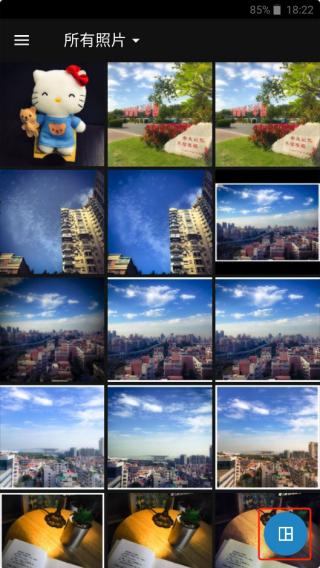
2、选择图片
Tip:注意右下角按钮点击后可以选择多图拼接,这里跳过。
打开后,右上方有个魔法棒图标是自动增强,点了后可以自动调整修图,这个就是一键美化,没什么用,建议不要使用。
自动增强右侧是对比原图。
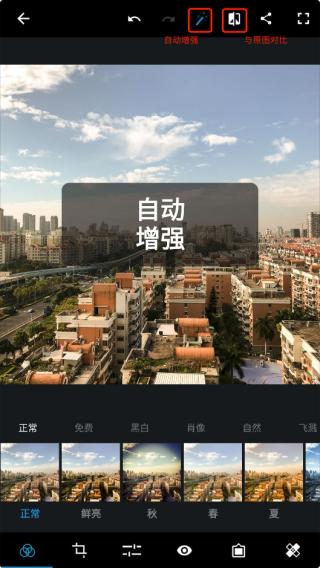
3、自动增强
这里不使用自动增强,直接使用底部的工具栏进行修图。

4、底部工具
进入工具栏的第三个调整工具中(正常步骤是先对图片旋转裁剪,然后添加滤镜后再做这一步)。
说一下我这里处理这张图片的流程,每一步调节多少按照自己的喜好和风格来调节。
我这里先将这张图片的明晰度往又添加一点点,不要太多,大概7-8。
锐化加一点,也不要太多,大概10的样子。#图片不是锐化越多越好哦。
降低明度噪点&降低色色噪点,我一般加的比较高,这里拉了1/3的样子,影响不大。
除雾加了20多,这样看起来又质感一点,如果图片比较清晰建议不要加这么多。
曝光加一点点,3-4左右,这张图曝光还可以,毕竟是晴天。
高亮加一点,7-8即可。
白色加一点,黑色减一点。
温度,往右调一点点,我比较喜欢偏黄一点,右拉了10,这已经很多了。
色调,我这里往左拉了一点,2-3左右。
亮力度右拉7-8。
饱和度,加13
修图过程见图:
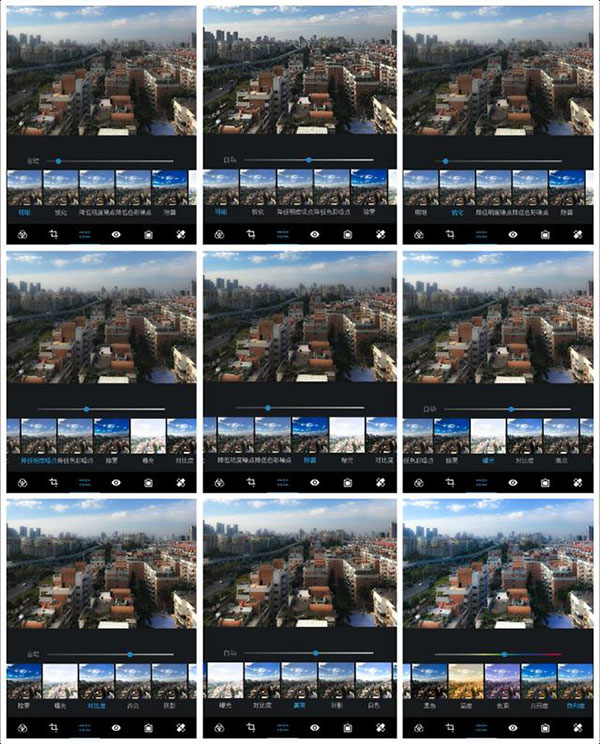
5、修图过程
下一步可以给图片一个滤镜!
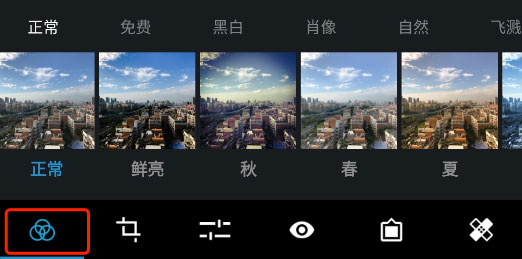
6、滤镜
一般图片春夏秋冬就足够用了,你可以每个都试试,尝试不同风格。
这里喜欢黄色一点,选择滤镜秋,然后调节往左拉一点减少一点滤镜的程度,避免过于偏黄影响了图片的颜色。
然后就可以调整裁剪一下图片。
这张图片有一点点歪,在旋转里拉一点纠正过来。
然后选择尺寸 4:3,裁剪图片。#裁剪的比例有很多,这里推荐4:3。
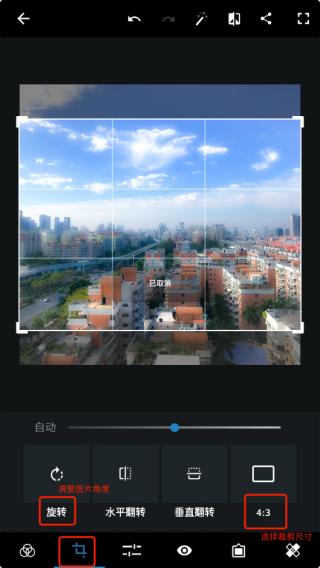
7、此图是加滤镜前
到这里基本就完成了,选择一个最后的效果就可以出图了。

8、斜面黑
长按图片查看原图进行对比。点击右上角分享按钮,保存图片。就这样,一张手机PS图片就修好了。

9、最后效果图
和原图进行下对比,其实已经发生了很大改观。

1、进入软件首页,点击右方三个点,点击制作拼接图;
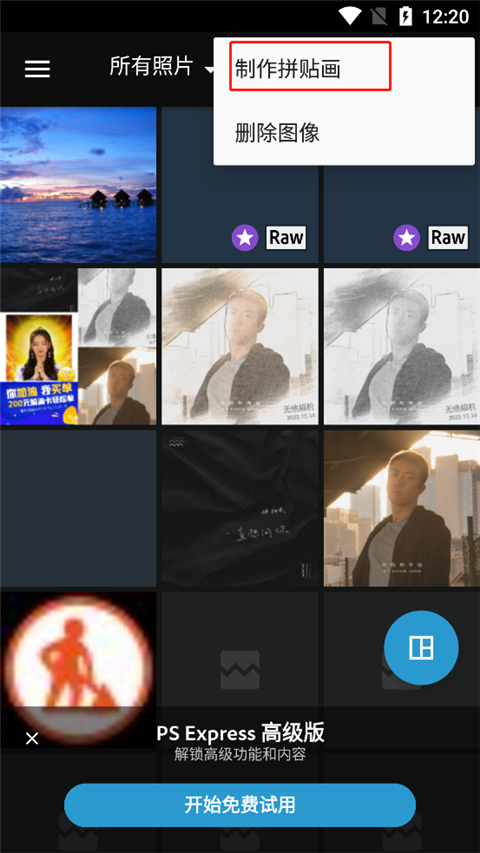
2、选择接着选择需要拼接的图片,然后点击右下角的下一步选项;
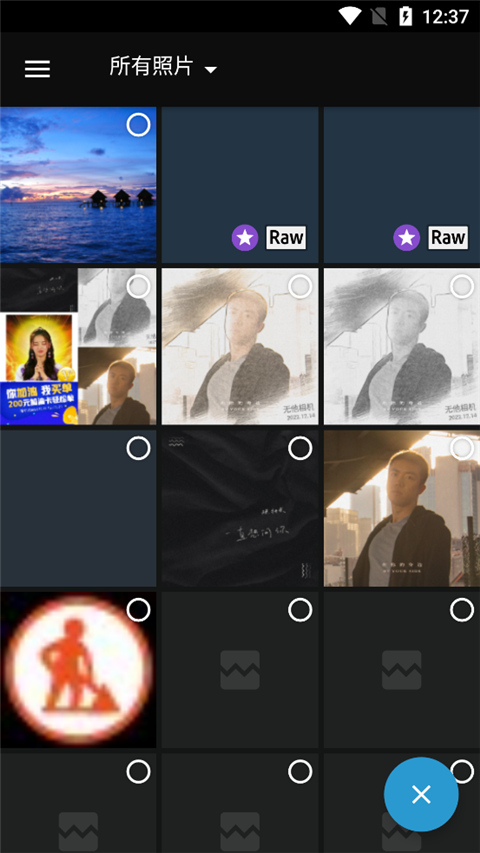
3、选择自己想要的拼图布局,并进行调整;
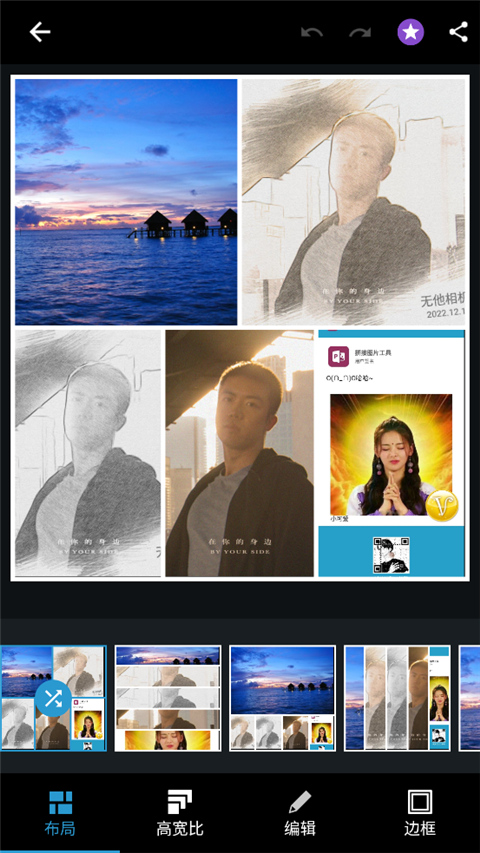
4、然后点击编辑,你可以编辑自己拼图中的每一张图片,编辑完后,保存即可。
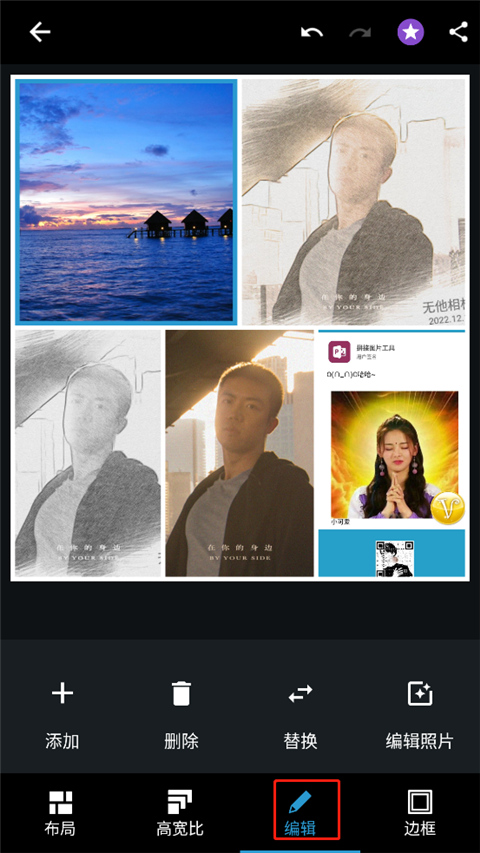
1、进入软件,接着登录Adobe ID,可以使用电脑端的ID,如果没有ID,那么点击注册选项;
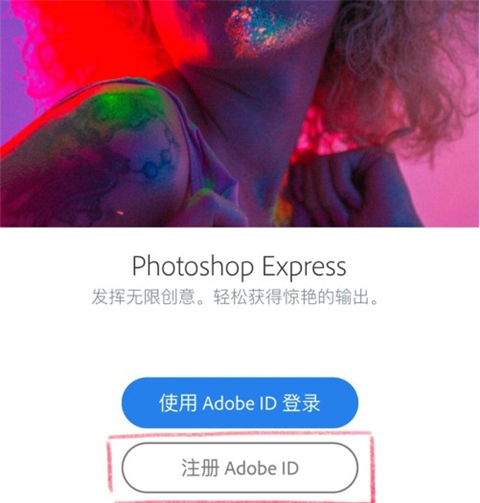
2、来到下图所示的注册页面后,根据页面提示来输入电子邮箱和登录密码,信息,接着点击注册选项,如果输入的邮箱已被注册,那么就可以直接使用邮箱来登录;
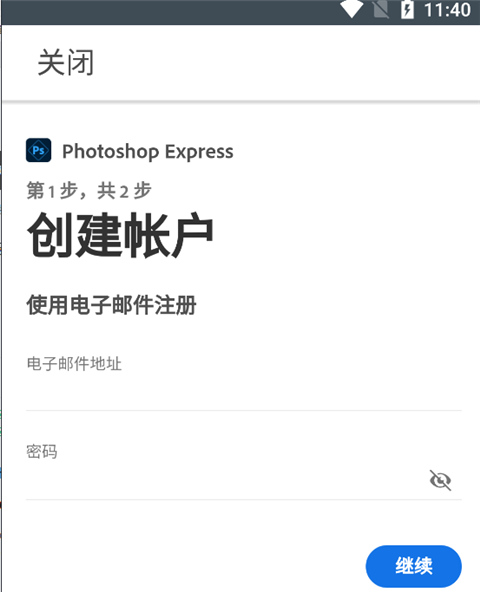
3、输入自己的昵称和出生日期,点击完成即可;
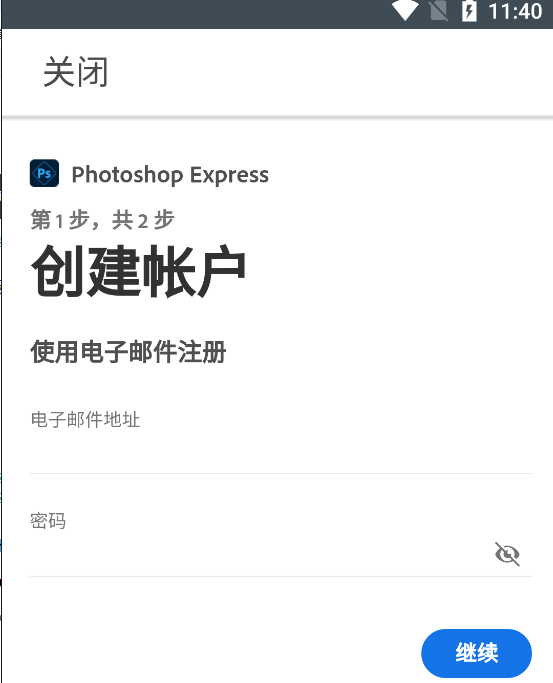
4、之后,再次进入程序,它就会自动登录,选择想要编辑的图片;
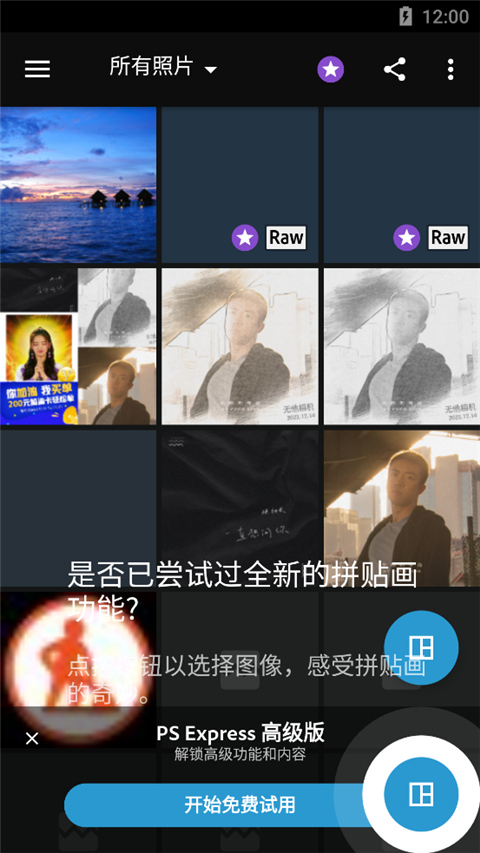
5、然后点击左下角的第一个图标,即滤镜图标,我们可以点击系统自带的滤镜效果,还可以自己搭配。
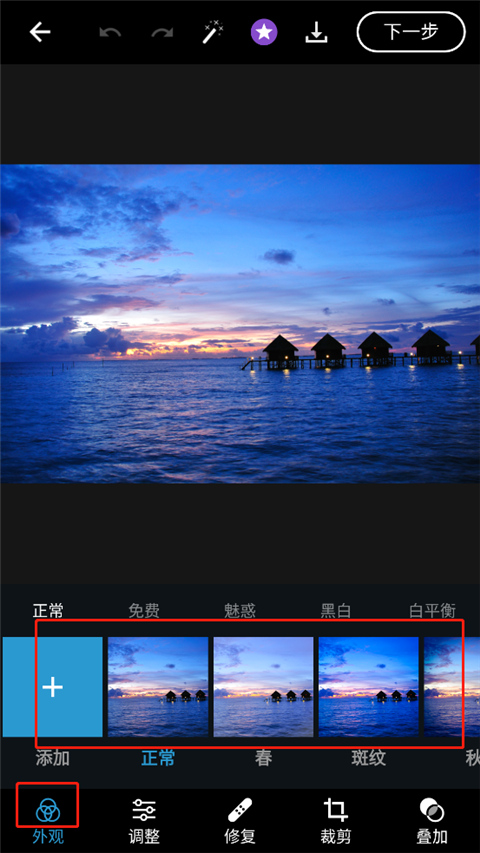
6、点击第二个图标,就可以对图片进行锐化、降噪或迷糊、晕影、hsl、色调分割等操作,也可以手动调整曝光、对比度等参数,左右滑动箭头所指的第二个选项框,就可以调节更多参数了;
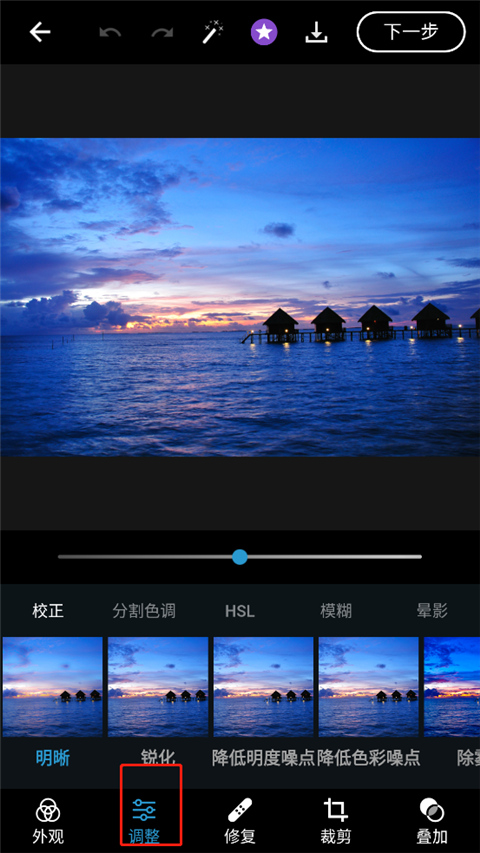
7、点击第三个修复图标,可以局部修补或者替换图片了,使用手指涂抹需要替换的部位,接着我们就可以看到涂抹的地方变为了红色;
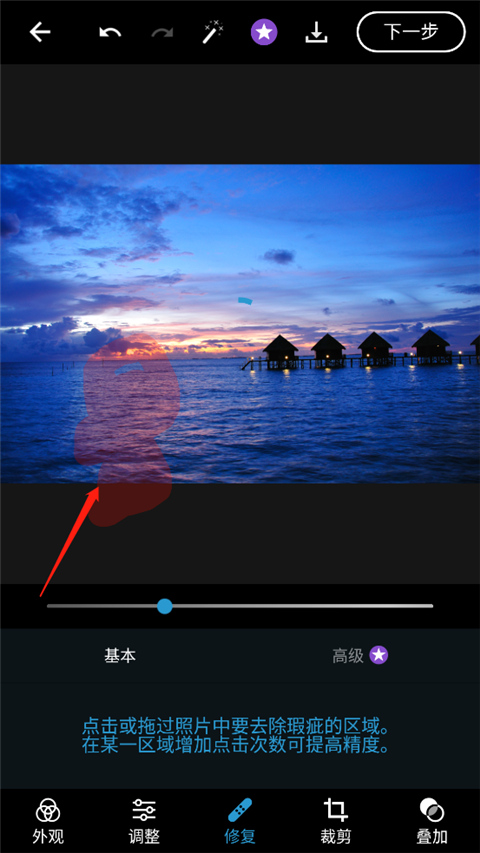
8、成功选择完替换部位后,松开手指,我们就会看到图片的涂抹部位替换成了周围的东西,可以使用该功能来制作出两个相同的东西的图片;
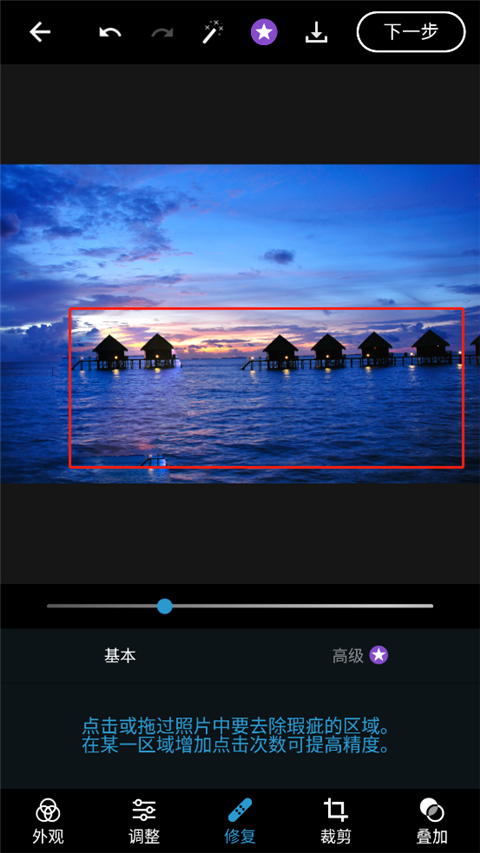
9、点击第4个剪裁图标,用户可以裁切、修齐、旋转和翻转照片。此功能帮助用户按照任何社交媒体平台的要求,选择照片的宽高比或自定义照片大小;
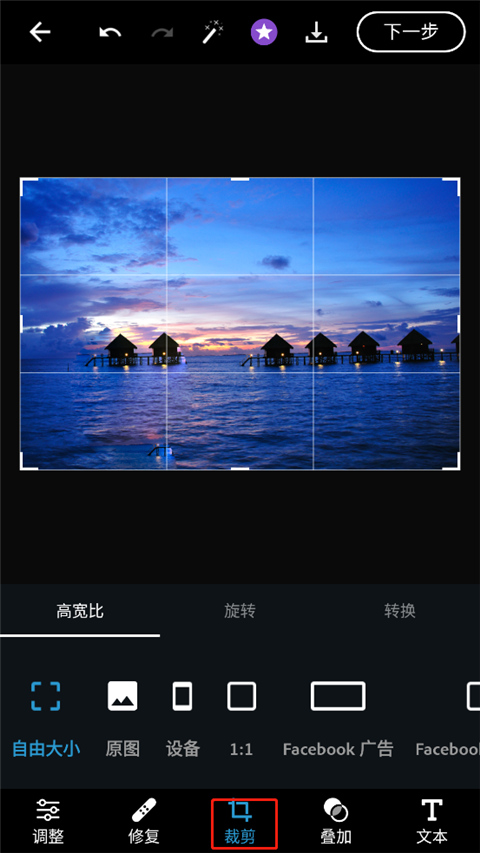
10、点击效果图标,就可以给图片添加一下氛围,如漏光、杂色等效果,也可应用创意纹理和叠加效果,让简单的图像瞬间变得灵动而独具特色;
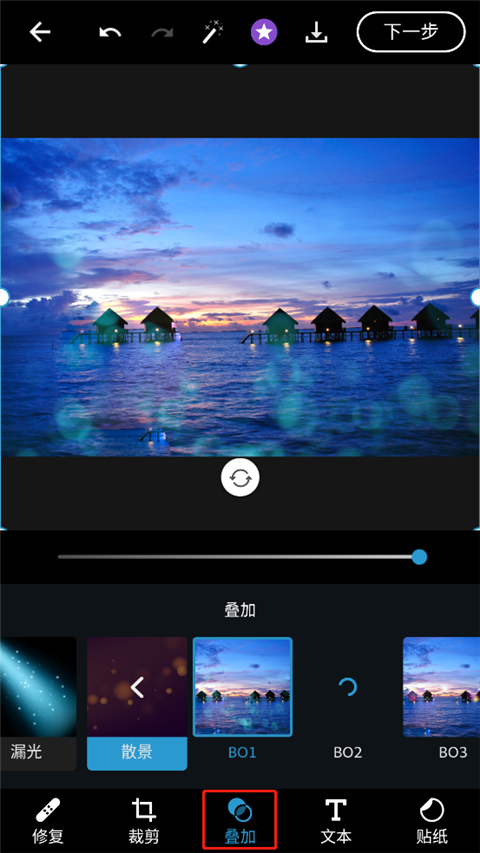
11、点击字体和右边的贴图图标,就可以在图片上添加一些可爱的贴图或是给照片添加文字了;
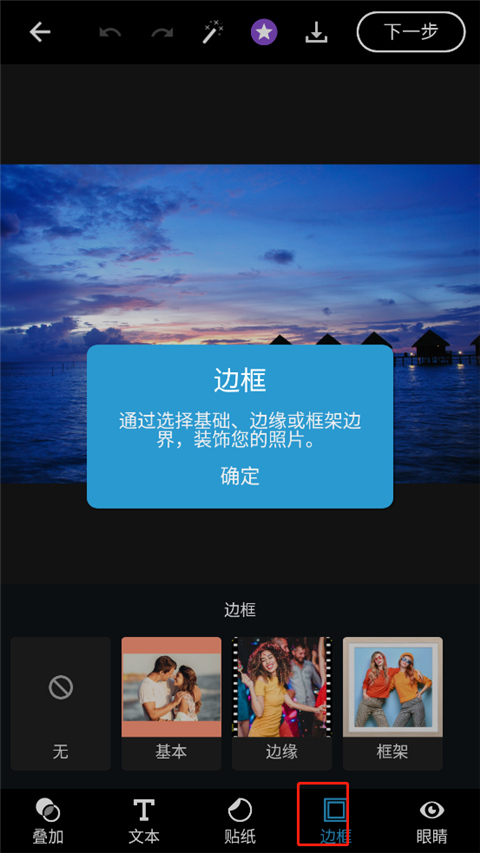
12、最后,给图片加上边框,点击保存即可。
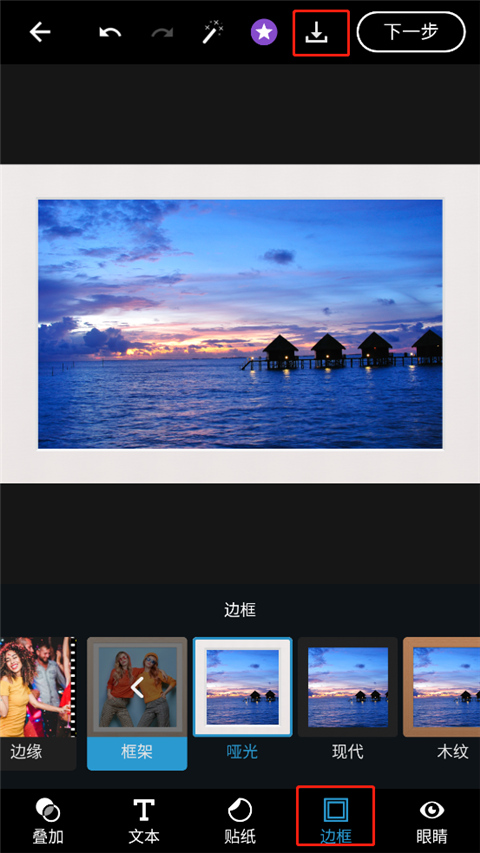
调整比例:调整图片中特定对象的形状或大小!
一键整理 编辑器中新增了修复工具,可强力清除污渍、修复瑕疵、擦除干扰等!
动画贴纸:从数百万张动画贴纸中精选中意的那张,让你的编辑内容看上去栩栩如生!
腮红:你涂腮红了吗?我们的化妆包加入了新成员,如今囊括 13 种可自定义深浅的腮红。
脸部绘画:为你的面部涂上颜色或印上新纹身图腾。在实际购买之前,试试我们的新面部彩绘工具,还可为你设计崭新造型。
视频魔法震撼来袭!修剪片段,调整速度和大小,就能导出高清视频啦。添加从 Adobe Stock 直接集成的数千条音轨,提升编辑效果。使用新的视频编辑工具,将照片转储为视频或制作生活预告片。
眼妆:让双眸绽放神采!无论你是要营造戏剧效果、自然妆容,还是要展现活力时刻,我们的全新眼妆工具都能满足你的需求。试一下!
口红亮彩升级!现在你可以轻松使用滑块来调整口红色泽的浓淡。我们最近新增了多款口红样式,便于用户找到适合自己的唇色和质感。
自动选择魔力:图像中多个对象会预先填充,便于选择和有针对性地应用调整。
编辑器中的动画效果:动画进入聊天。体验编辑器中的新动画效果。


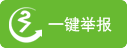



微信号:gamedoglove
每日推送最新游戏资讯,领取热门礼包,参与有奖活动!



微信号:gamedoglove
每日推送最新游戏资讯,领取热门礼包,参与有奖活动!